win10怎么强制进入安全模式
番茄系统家园 · 2022-11-02 06:56:01
win10怎么强制进入安全模式?我们的电脑经常会出现问题,但是是身边很多人对电脑遇到问题都不知所措,win10强制进入安全模式后可以修复一些问题。他们可能会带着有问题的电脑到维修店,有时候就是小问题,浪费钱,还浪费时间。自己学习些电脑知识还是有必要的,本期来聊聊win10怎么强制进入安全模式,一起来看看win10强制进入安全模式的方法
安全模式的用途有很多,常见的作用有以下几点:
1、 电脑中病毒之后,可以进入安全模式进行查杀,这样比较彻底;
2、 电脑可能由于安装了某些驱动或者软件,不兼容导致电脑启动不了,可以进入安全模式卸载;
3、win10更新之后,反复重启或者启动不了,可以进入安全模式卸载相关的更新补丁;
win10怎么强制进入安全模式?
1、直接选择开始菜单中的关机,同时按住 Shift 键不放然后用鼠标点击重启。
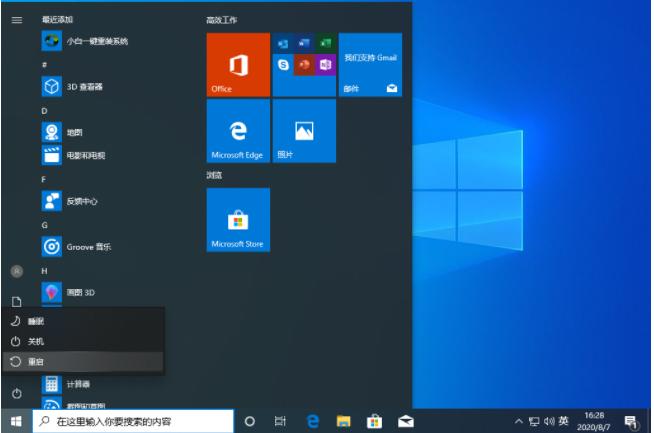
2、正常重启电脑后会直接进入到选择一个选项,在这里我们选择疑难解答选项;
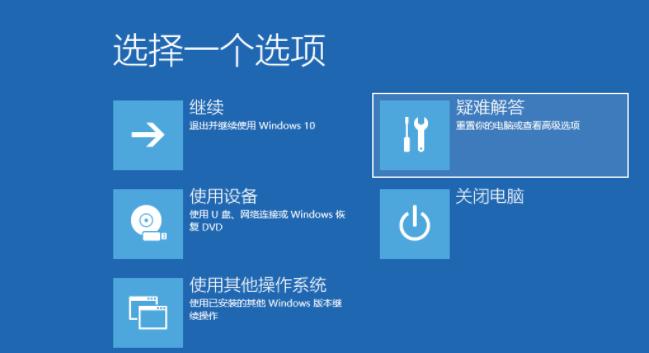
3、在疑难解答选项中选择高级选项;
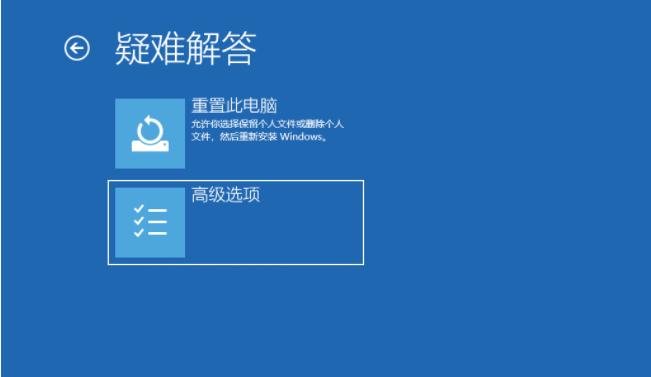
4、在高级选项中我们选择启动设置选项;
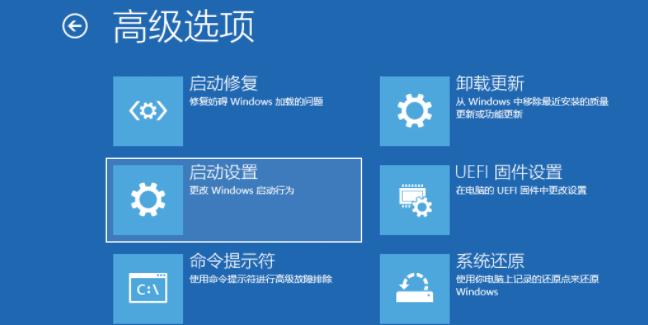
5、在启动设置中,我们直接点击右下角的重启;
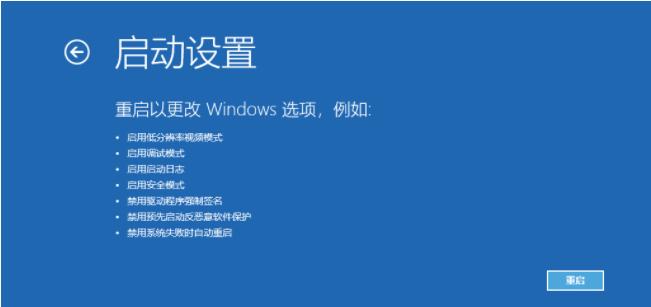
6、正常重启电脑后,在高级启动选项中,我们使用方向键上下选择,选择安全模式;
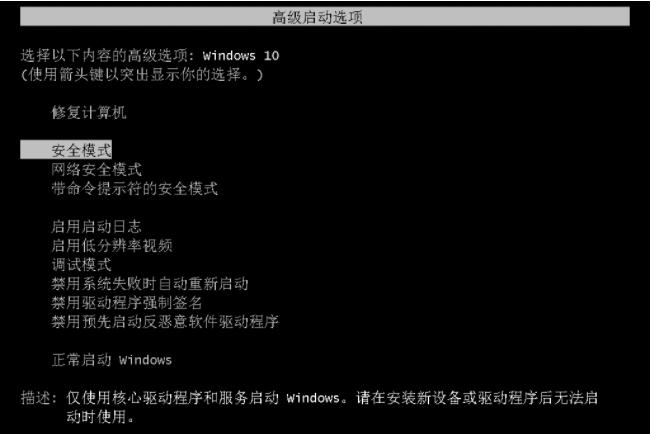
7、这样我们就直接进入到了 Windows 10 系统中的安全模式。
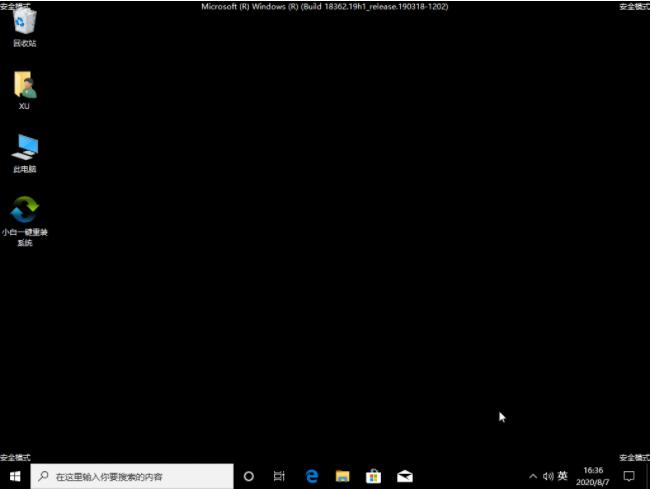
以上就是小编带来的win10强制进入安全模式的方法的全部内容,希望可以提供帮助。
免责声明: 凡标注转载/编译字样内容并非本站原创,转载目的在于传递更多信息,并不代表本网赞同其观点和对其真实性负责。如果你觉得本文好,欢迎推荐给朋友阅读;本文链接: https://m.nndssk.com/wlaq/253865eEx8Ku.html。猜你喜欢
最新应用
热门应用





















